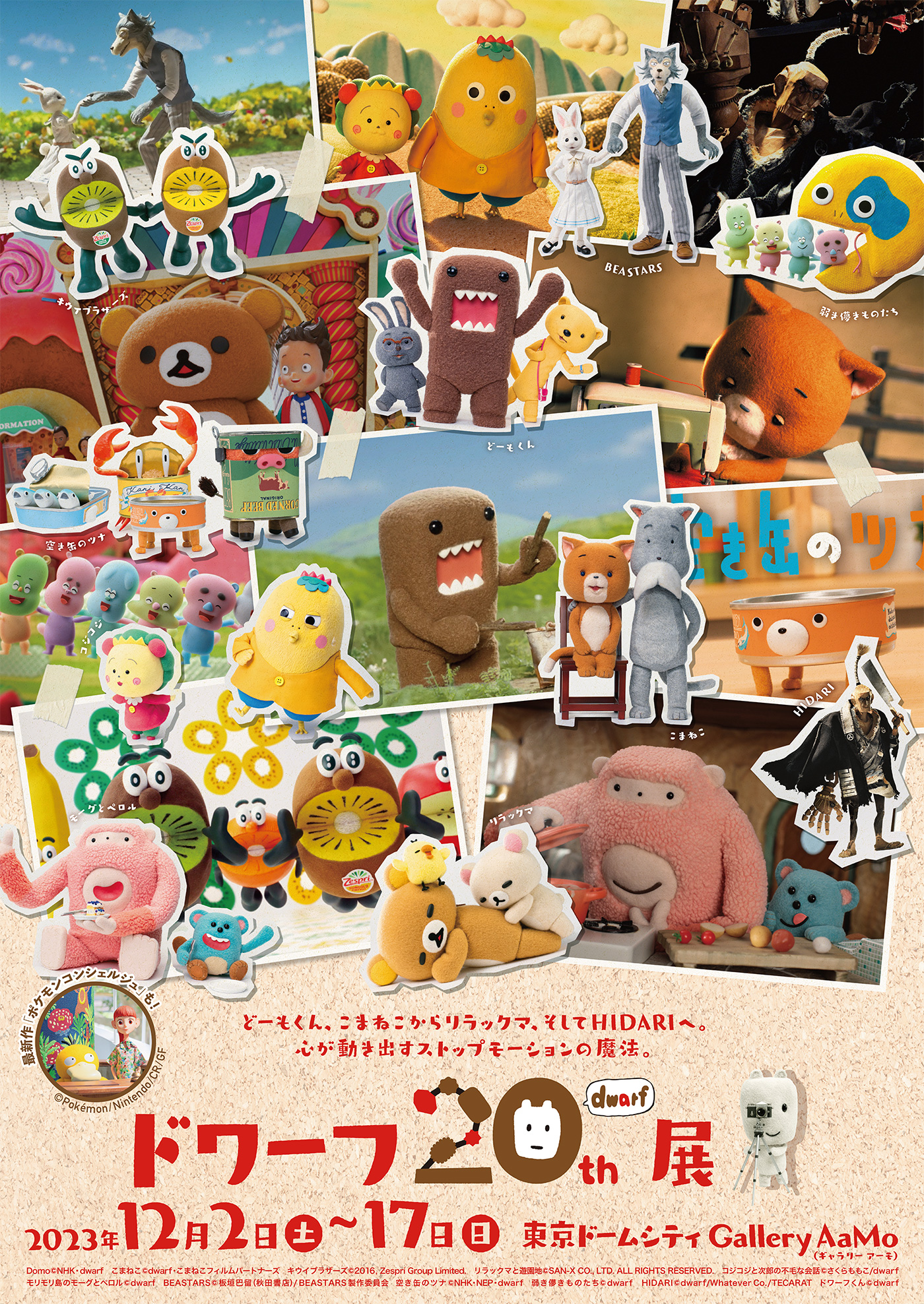ドラゴンでの大事な機能というか、仕組みであるコンフォームについて説明します。
conform(コンフォーム)というボタンがあるのでまずその場所から。
タイムラインを表示しよう
ここをクリックしてタイムラインを出します。

タイムラインにはそれまでに撮影したコマが表示されます。

このコマはfeed画像ではなくX1画像のようです。
タイムラインを常に表示しておけばX1でのエラー(明るさがおかしいなど)にすぐ気付けるので、表示しておくアニメーターもいます。
編集とコンフォーム
タイムラインではコマを選択して増やしたりコピー&ペーストで移動させたりと、編集がいろいろとできます。(それについては別記事で)
タイムラインでコマの編集をしたり、撮影中にコマを削除したりする行為は、その時にはまだ仮決定の状態です。この段階でX1フォルダの画像を見に行くと、消したはずのコマが残っていますしコピーしたはずのコマが増えていません。
すべて仮決定の状態で、ドラゴンがタイムラインの中でそう見せてくれているのです。
それを最終決定にするのが左端のconform(コンフォーム)というボタンです。
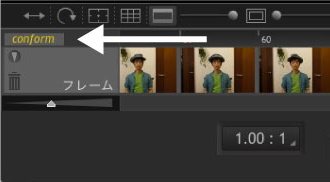
コンフォームすると画像の削除や複製などがX1フォルダの中で実行されて名前も振り直されて、コマの編集が完成します。ドラゴンを終了する時に「フレーム編集を確定する」というウィンドウが出ることもありますが、これも同じことです。
編集などがされてコマが仮決定の状態だとconformの文字は黄色になり、確定をすると文字は灰色になります。
この仮決定状態というのはドラゴンのメモリをくうらしく、編集作業がたくさんしたままconformをしていないで撮影をつづけるとエラーを起こすようになります。なので撮影中でもたまにconformできるときはしておくことをお勧めします。
ショートカット
command + 「O(オー)」
でもコンフォームウィンドウがでます。
Ver:Dragonframe 3.6.9